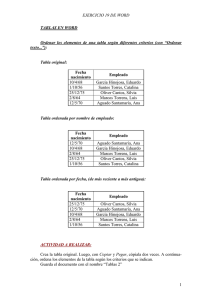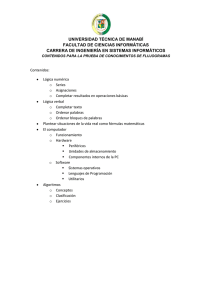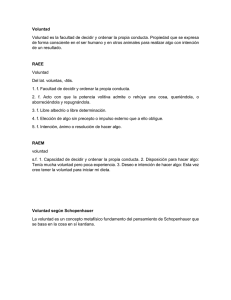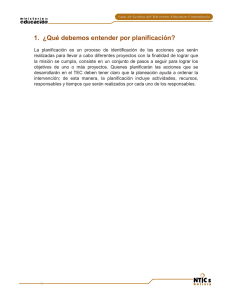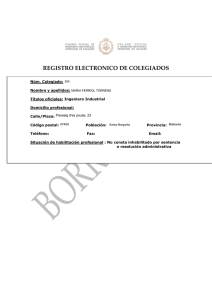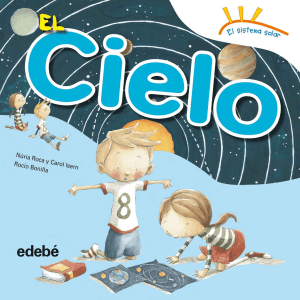Tabla con listas ordenadas según diferentes criterios (con “Ordenar
Anuncio
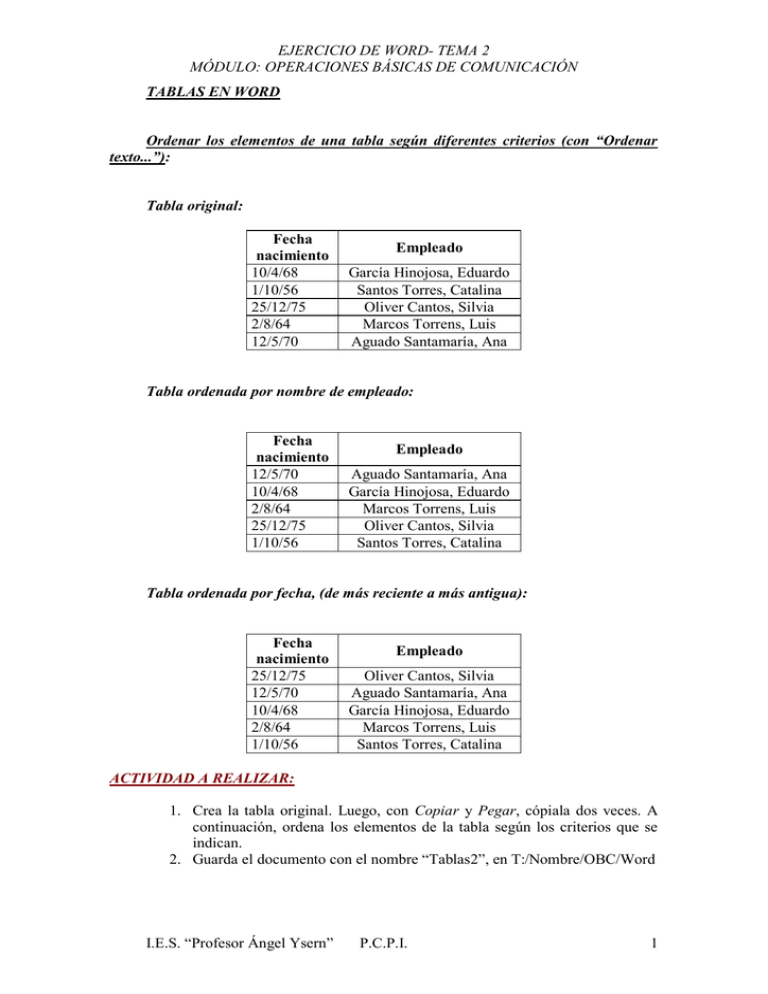
EJERCICIO DE WORD- TEMA 2 MÓDULO: OPERACIONES BÁSICAS DE COMUNICACIÓN TABLAS EN WORD Ordenar los elementos de una tabla según diferentes criterios (con “Ordenar texto...”): Tabla original: Fecha nacimiento 10/4/68 1/10/56 25/12/75 2/8/64 12/5/70 Empleado García Hinojosa, Eduardo Santos Torres, Catalina Oliver Cantos, Silvia Marcos Torrens, Luis Aguado Santamaría, Ana Tabla ordenada por nombre de empleado: Fecha nacimiento 12/5/70 10/4/68 2/8/64 25/12/75 1/10/56 Empleado Aguado Santamaría, Ana García Hinojosa, Eduardo Marcos Torrens, Luis Oliver Cantos, Silvia Santos Torres, Catalina Tabla ordenada por fecha, (de más reciente a más antigua): Fecha nacimiento 25/12/75 12/5/70 10/4/68 2/8/64 1/10/56 Empleado Oliver Cantos, Silvia Aguado Santamaría, Ana García Hinojosa, Eduardo Marcos Torrens, Luis Santos Torres, Catalina ACTIVIDAD A REALIZAR: 1. Crea la tabla original. Luego, con Copiar y Pegar, cópiala dos veces. A continuación, ordena los elementos de la tabla según los criterios que se indican. 2. Guarda el documento con el nombre “Tablas2”, en T:/Nombre/OBC/Word I.E.S. “Profesor Ángel Ysern” P.C.P.I. 1 EJERCICIO DE WORD- TEMA 2 MÓDULO: OPERACIONES BÁSICAS DE COMUNICACIÓN PROCEDIMIENTO: 1.- Sitúa el cursor en cualquier celda de la tabla cuyos elementos quieres ordenar. 2.- Ve a Tabla (menú principal), Ordenar... En el cuadro de diálogo, en la lista desplegable Ordenar por... selecciona Fecha nacimiento o Empleado según el criterio que hayas de utilizar para la ordenación; y Ascendente o Descendente, según el sentido de dicha ordenación. Luego, haz clic en Aceptar I.E.S. “Profesor Ángel Ysern” P.C.P.I. 2